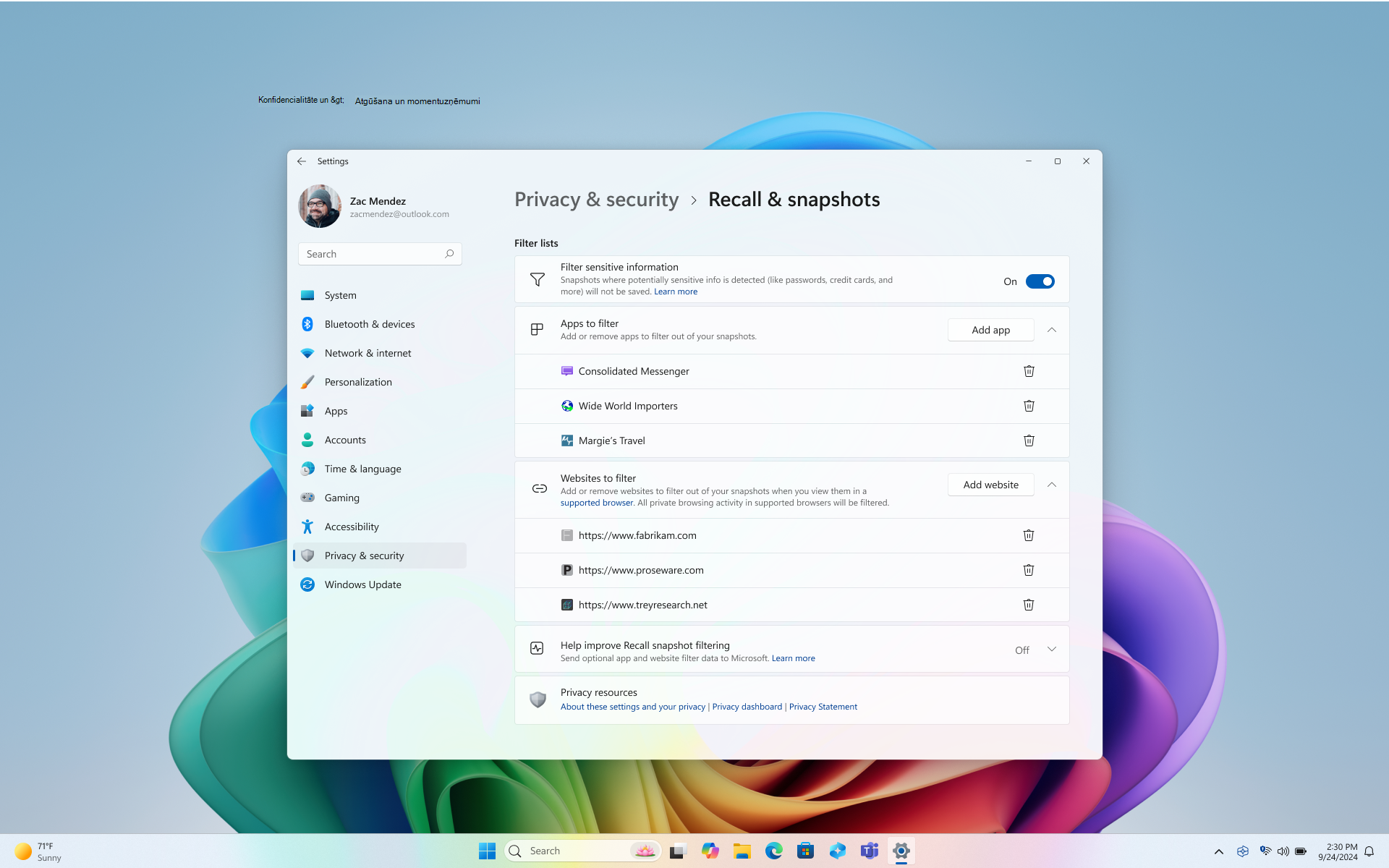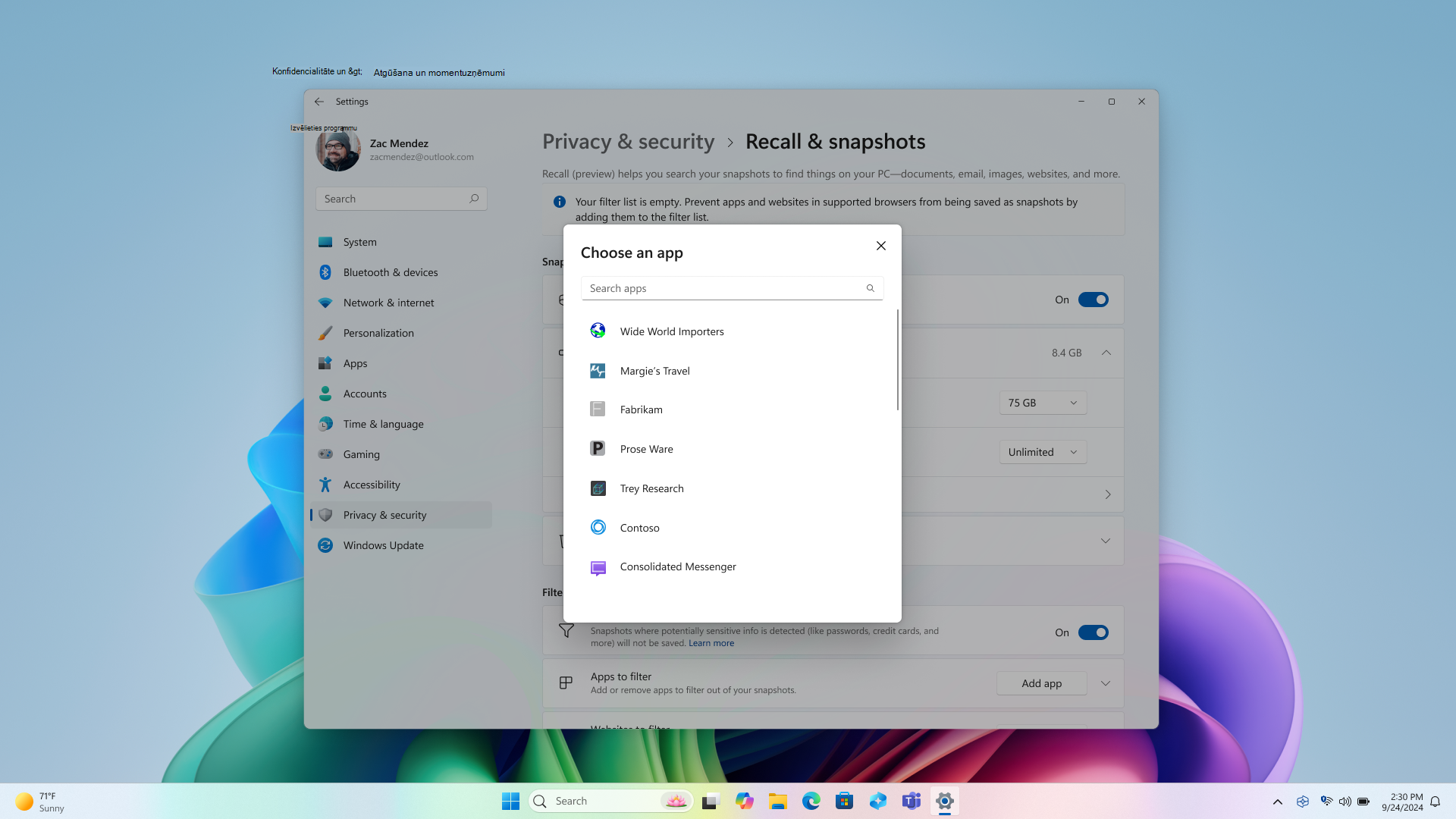Programmu, tīmekļa vietņu un sensitīvas informācijas filtrēšana atsaukšanas lietojumprogrammās
Jūs vienmēr kontrolēsit, kādus momentuzņēmumus Atgūšana saglabāt (priekšskatījums). Varat atlasīt, kuras programmas un tīmekļa vietnes vēlaties filtrēt no saglabātajiem momentuzņēmumiem, piemēram, bankas programmām un tīmekļa vietnēm. Tīmekļa vietņu filtrēšanai un privāto pārlūkošanas darbību filtrēšanai ir jāizmanto atbalstīta pārlūkprogramma. Tīmekļa vietņu filtrēšana ietekmē tikai to, vai priekšplāna ciļņu saturs var tikt parādīts Atgūšana. Filtrēšana neliedz pārlūkprogrammām, interneta pakalpojumu sniedzējiem (ISP), tīmekļa vietnēm, organizācijām un citiem lietotājiem uzzināt, vai tīmekļa vietnei ir piekļuve, un izsekot jūsu darbībām. Tāpat kā citas Windows programmas, piemēram, izgriešanas rīks, Atgūšana nesaglabās digitālā satura tiesību pārvaldības (digital rights management — DRM) saturu. Atgūšana neieraksta audio un nesaglabā vienlaidu video. Tas nesaglabā arī spēles video, ja spēļu režīms ir aktīvs platformās, kas to atbalsta.
Atbalstītās pārlūkprogrammas un to iespējas ietver:
-
Microsoft Edge: filtrē norādītās tīmekļa vietnes un filtrē privātās pārlūkošanas darbības
-
Firefox: filtrē norādītās tīmekļa vietnes un filtrē privātas pārlūkošanas darbības
-
Opera: filtrē norādītās tīmekļa vietnes un filtrē privātas pārlūkošanas darbības
-
Google Chrome: filtrē norādītās tīmekļa vietnes un filtrē privātas pārlūkošanas darbības
-
Pārlūkprogrammas, kuru pamatā ir Chromium (124 vai jaunāka versija): Ja Chromium pārlūkprogrammās, kas nav minētas iepriekš, filtrē tikai privātās pārlūkošanas darbības, nefiltrē konkrētas tīmekļa vietnes
Varat pārbaudīt, vai filtrs ir aktīvs, pārbaudot, vai Atgūšana ikonai sistēmas teknē virs tā ir filtra žetons, kad atrodaties filtrētā lietojumprogrammā vai tīmekļa vietnē vai esat atvēris privātu pārlūkošanas logu.
Konfigurējiet Atgūšana, lai filtrētu noteiktas tīmekļa vietnes un programmas
Jūs varat ērti filtrēt lietojumprogrammas un tīmekļa vietnes, lai tās saglabātu momentuzņēmumos. Dažas lietojumprogrammas ir filtrētas, un sensitīvā informācija tiek filtrēta pēc noklusējuma. Ja aptverat, ka momentuzņēmumā ir tīmekļa vietne vai programma, kas vēl nav filtrēta, jums ir iespēja dzēst visu saturu no pašlaik saglabātajiem lietojumprogrammas vai tīmekļa vietnes momentuzņēmumiem. Mainot izmaiņu iestatījumus, jums tiks Atgūšana šīs izmaiņas autorizēt, izmantojot savus Windows Hello akreditācijas datus.
Lai filtrētu tīmekļa vietni:
-
Atlasiet ... pēc tam Iestatījumi, lai atvērtu Atgūšana & momentuzņēmumu iestatījumu lapu.
-
Lai pārvaldītu failus, varat arī atvērt Windows > sadaļu & > Atgūšana & momentuzņēmum Atgūšana i.
-
-
Atlasiet Pievienot tīmekļa vietni filtrēšanas iestatījumam Tīmekļa vietnes.
-
Tekstlodziņā ierakstiet tīmekļa vietni, kuru vēlaties filtrēt. Atlasiet Pievienot, lai to pievienotu tīmekļa vietnēm, kuras filtrēt sarakstu. Kad tīmekļa vietne ir pievienota, tā tiek validēta, lai pārliecinātos, vai tā pastāv un lai samazinātu pārrakstīšanās kļūdas īšanās risku.
-
Noteikti iekļaujiet tīmekļa vietnes adreses sākumu, piemēram, http://, file:// un https://www. Vietnes, kas atrodas lokāli atbalstītā pārlūkprogrammā, piemēram, edge:// vai chrome://, tiek filtrētas pēc noklusējuma.
-
Pievienojot https://www.WoodgroveBank.com , tiek filtrētas arī vērtības https://Account.WoodgroveBank.com un https://www.WoodgroveBank.com/Account.
-
Pievienojot sarakstam tīmekļa vietnes, neietveriet papildinformāciju, piemēram, meklēšanas informāciju un izņēmums. Parasti ir jāiekļauj tikai adreses sākums un jānoņem visas beigas, kuru rakstzīmes ir, piemēram, ?, ; ,=, &, %, un burtu/ciparu bloki, kas atrodas pēc šīm speciālaajām rakstzīmēm. Opcija Pievienot tiks pelēkā krāsā, ja konstatē, ka tīmekļa vietnes adresē ir lieka vai nederīga informācija.
-
Ņemiet vērā, ka tīmekļa vietnes tiek filtrētas, kad tās ir priekšplānā vai pašlaik tiek atvērtas atbalstītās pārlūkprogrammas cilnē. Filtrēto tīmekļa vietņu daļas joprojām var tikt rādītas momentuzņēmumos, piemēram:
-
Ja filtrētas tīmekļa vietnes saturs tiek iegults citā tīmekļa vietnē, piemēram, kad sabiedrisko tīklu ziņas vai video tiek rādītas jaunumu rakstā
-
Kad pārlūkprogrammas cilne tiek atvērta, bet pašlaik nav fokusā, tīmekļa vietnes nosaukums var parādīties ciļņu sarakstā
-
Atverot pārlūkprogrammas vēsturi, tīmekļa vietne var tikt parādīta sarakstā
Filtrēšana neliedz pārlūkprogrammām, interneta pakalpojumu sniedzējiem (ISP), tīmekļa vietnēm, organizācijām un citiem lietotājiem uzzināt, vai tīmekļa vietnei ir piekļuve, un izsekot jūsu darbībām.
Lai filtrētu programmu:
-
Atlasiet ... pēc tam Iestatījumi, lai atvērtu Atgūšana & momentuzņēmumu iestatījumu lapu.
-
Lai pārvaldītu failus, varat arī atvērt Windows > sadaļu & > Atgūšana & momentuzņēmum Atgūšana i.
-
-
Atlasiet Pievienot programmu lietojumprogrammu filtrēšanas iestatījumam.
-
Lietojumprogrammu sarakstā atlasiet lietojumprogrammu, kuru vēlaties filtrēt no Atgūšana momentuzņēmumiem. Šajā sarakstā tiek parādītas tikai tās programmas, kas pašlaik ir instalētas ierīcē.
No momentuzņēmumiem filtrēti attālās darbvirsmas savienojuma klienti
Kad tiek izmantoti atbalstītie attālās darbvirsmas klienti, momentuzņēmumi netiks saglabāti. Attālās darbvirsmas savienojuma sesijas no šiem klientiem tiek filtrētas no momentuzņēmumiem:
Piezīme.: Klienti tiks saglabāti, izmantojot atsaukums, ja vien klients neievieš ekrāna tveršanas aizsardzību, piemēram, ekrāna tveršanas aizsardzību Azure virtuālajā darbvirsmā. Klienti var kontrolēt, kā tiek ieviesta ekrāna tveršanas aizsardzība, un var atļaut saglabāt dažas lapas, bet ne attālo sesiju. Klienti vienmēr var pievienot filtrus konkrētām klienta programmām. Lai iegūtu detalizētu informāciju par savu ekrāna tveršanas politiku, sazinieties ar attālā klienta programmatūras nodrošinātāju.
Sensitīvas informācijas filtrēšana programmā Atgūšana
Ja izmantojat Atgūšana, sensitīvas informācijas filtra iestatījums pēc noklusējuma tiek iespējots, lai palīdzētu nodrošināt jūsu datu konfidencialitāti. Šis līdzeklis darbojas tieši jūsu ierīcē, izmantojot NPU un Microsoft klasifikācijas programmu (MICROSOFT Classification Engine — MCE), ko izmanto Microsoft Purview, lai noteiktu un apzīmētu sensitīvu informāciju. Šis iestatījums pēc noklusējuma ir iespējots, tas nozīmē, ka momentuzņēmumi netiks saglabāti, ja tiek noteikta iespējami sensitīva informācija. Vissvarīgākais — jutīgā informācija vienmēr paliek jūsu ierīcē neatkarīgi no tā, vai jutīgās informācijas filtra iestatījums ir iespējots vai atspējots. Papildinformāciju par iespējami sensitīvas informācijas tipiem skatiet rakstā Atsauce uz sensitīvas informācijas filtrēšanu programmā Atgūšana.
Momentuzņēmuma dzēšana, dzēšana vai kopēšana no meklēšanas rezultātiem
Ja atklājat momentuzņēmumu, kuru vēlaties izdzēst vai kopēt, atlasiet … lai parādītu momentuzņēmuma opcijas. Varat izvēlēties kopēt momentuzņēmumu starpliktuvē vai dzēst momentuzņēmumu. Ja sapratīsit, ka momentuzņēmumā ir tīmekļa vietne vai programma, kas vēl nav filtrēta, jums ir iespēja Dzēst visus momentuzņēmumus, kuros ir atlasītā tīmekļa vietne vai programma. Jūs tiksit informēts par to, cik momentuzņēmumu no šīs vietnes vai programmas tiks izdzēsti. Ja turpināsit, visi momentuzņēmumi tiek izdzēsti lielapjomā. Ja vēlaties, pēc dzēšanas pabeigšanas varat pievienot tīmekļa vietni vai programmu filtru sarakstam.
Microsoft apņemšanās mākslīgo intelektu izmantot atbildīgi un ievērot datu konfidencialitāti
Korporācija Microsoft ir strādājusi pie tā, lai no 2017. gada AI attīstītu atbildīgi. Tolaik mēs pirmo reizi definējām mūsu AI principus un vēlāk savu pieeju uzlabojām, izveidojot Atbildīga mākslīgā intelekta standartu. Konfidencialitāte un drošība ir galvenie principi, kamēr mēs izstrādājam un izvietojam mākslīgā intelekta sistēmas. Mēs palīdzam klientiem izmantot mūsu AI produktus atbildīgi. To darām, kopīgojot savas mācības un veidojot uzticamu sadarbību. Papildinformāciju par mūsu atbildīgajiem mākslīgā intelekta centieniem, mūsu vadītajiem principiem, kā arī rīkiem un iespējām, ko esam izveidojuši, lai apliecinātu, ka atbildīgi izstrādājam mākslīgā intelekta tehnoloģijas, skatiet rakstāAtbildīgais mākslīgais intelekts.
Atsaukums var parādīt rezultātus, kas saistīti ar cilvēku emocijām attēlos. Procesi, kas ir cilvēka emocijas pamatā, ir sarežģīti, un pastāv kultūras, ģeogrāfiskās un individuālās atšķirības, kas ietekmē to, kā mēs varam uztvert, pieredzēt un paust emocijas. Rezultāti, kas saistīti ar personu emocijām attēlos, ir balstīti uz to parādīšanās veidu, un tie var ne vienmēr precīzi norādīt atsevišķu personu iekšējo stāvokli.
Atsaukšana var izmantot kontekstuālus norādījumus visā attēlā, tostarp personas vai entītijas fonā, kas ir tas, kā tas joprojām var saistīt attēlu ar personu. Biometriska informācija un izsekošana netiek izmantota. Visi rezultāti, kas identificē atsevišķu personu vai izseko atsevišķas personas emocijas, nav sejas apstrādes rezultāts, piemēram, sejas atpazīšana vai citi sejas izsekošanas līdzekļi. Piemēram, ja attēlā ir fotoattēls ar populāru sportistu, kas valkā savas komandas kreklu, un viņa konkrētais numurs, Atsaukšana joprojām var atgriezt rezultātu, kas var identificēt sportistu, pamatojoties uz šiem kontekstuālajiem norādījumiem.
Atsaukums izmanto optisko rakstzīmju pazīšanu (OCR), lokālu datorā, lai analizētu momentuzņēmumus un veicinātu meklēšanu. Papildinformāciju par OCR skatiet rakstā Pārredzamības piezīme un OCR izmantošanas gadījumi. Papildinformāciju par konfidencialitāti un drošību skatiet rakstāKonfidencialitāte un atsaukšanas pieredzes kontrole.
Mēs labprāt jūs uzklausīsim!
Ja jums kaut kas patīk un jo īpaši, ja jums kaut kas nepatīk saistībā ar atsaukums, varat iesniegt atsauksmes korporācijai Microsoft, atlasot … pēc tam Atsauksmju ikonu sadaļā Atsaukt. Iesniedzot atsauksmes, korporācijai Microsoft tiks sūtīti dati no atsaukšanas, tostarp visi ekrānuzņēmumi, kurus pievienojat atsauksmēm.